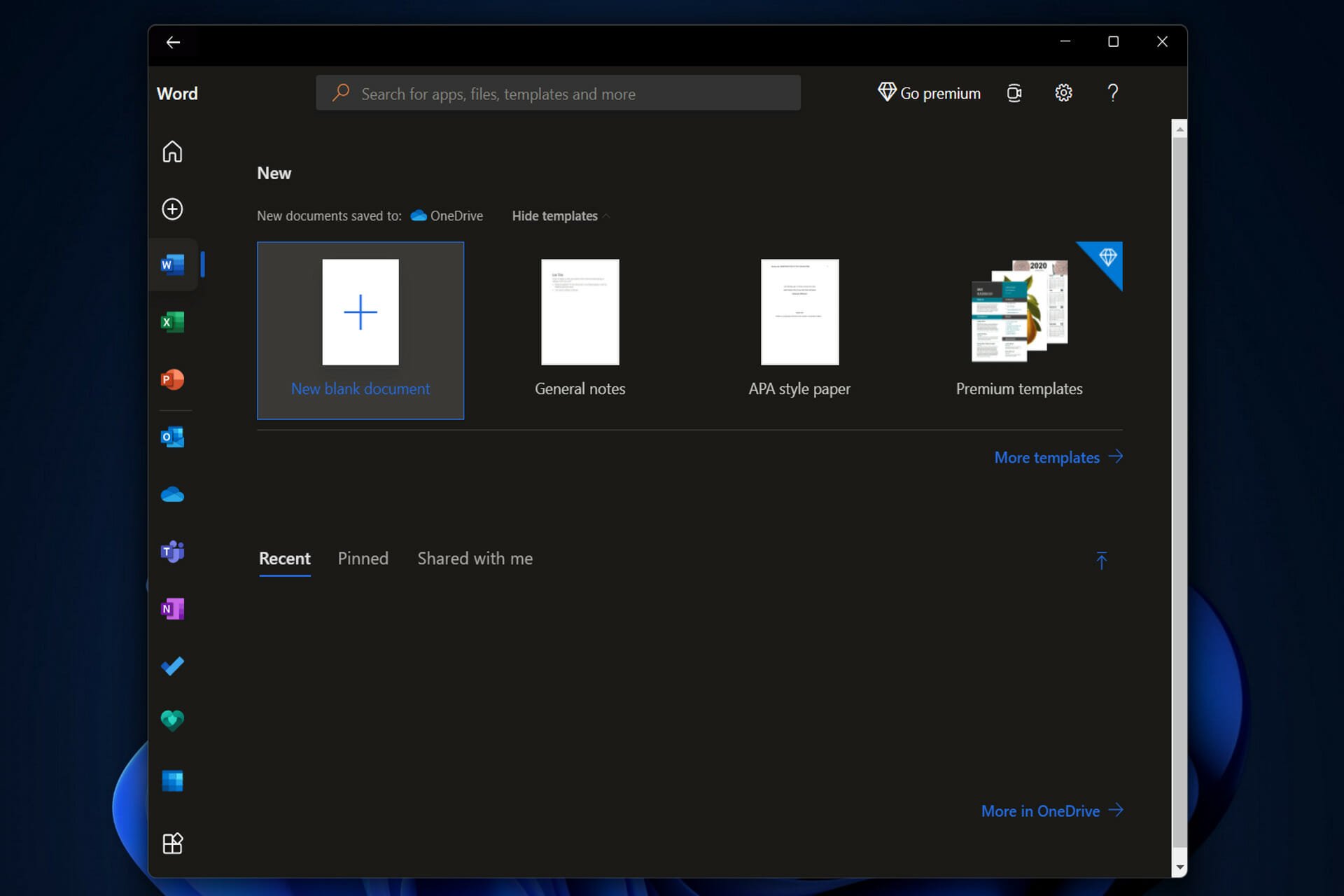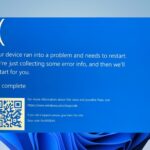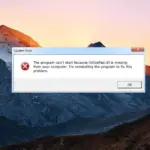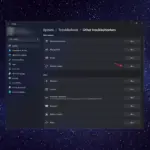- Si no puede crear nuevos documentos en Office 365, comience reparando la aplicación desde la configuración.
- Alternativamente, puede usar el botón Restablecer para realizar una reinstalación rápida.
- No dude en utilizar otras opciones de software del mercado.
Es común tener problemas con Microsoft Excel que se atasca al abrir, Word deja de responder al abrir o Outlook muestra un mensaje de error. Ahora los usuarios informan que tampoco pueden crear nuevos documentos en Office 365.
Si bien la descarga e instalación de Windows 11 es gratuita en las PC elegibles, los clientes deben comprar por separado una suscripción al plan familiar o personal de Microsoft 365 para obtener acceso a aplicaciones populares como Word, Excel y Powerpoint (en una computadora de escritorio o en el nube) y otras características.
Microsoft 365, anteriormente conocido como Office 365, es una suite ofimática popular que utilizan muchas personas. Aunque no con tanta frecuencia como otras aplicaciones, la suite ofimática es propensa a bloqueos, bloqueos y otros errores.
Con el nuevo sistema operativo Windows 11, que incluye numerosas configuraciones nuevas y cambios en las funciones existentes, ha resultado difícil para los usuarios encontrar una solución al problema.
Síganos mientras le mostraremos cómo resolver el error de no poder crear nuevos documentos en Office 365, justo después de que veamos qué ofrece la última versión para usted.
¿Qué ofrece la compilación 15028.20160?
Los suscriptores de Office 365 (Microsoft 365) reciben actualizaciones de software con más frecuencia que aquellos que compraron Office sin suscripción. Asegurarse de que tengan acceso a las últimas funciones, parches de seguridad y correcciones de errores, así como a las versiones más recientes del producto.
Sin embargo, puede ser difícil realizar un seguimiento de los cambios en cada actualización y determinar cuándo hay nuevas disponibles.
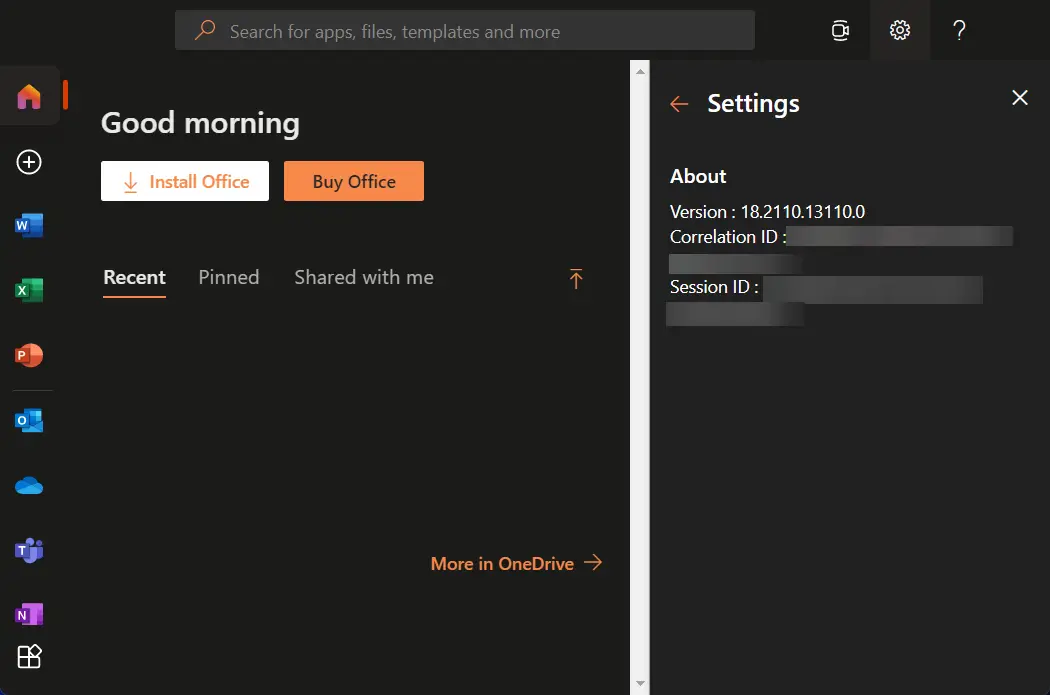
El panel de navegación de Excel, que le permite ver el diseño de su libro de trabajo de un vistazo y navegar a través de sus elementos más rápidamente, es una de las nuevas funciones incluidas en esta compilación.
La compilación también corrige una serie de errores, incluido uno en Excel en el que el uso de barras de comandos personalizadas podría provocar que se bloquee. Otro en Outlook en el que se mostraba con demasiada frecuencia el mensaje de índice desactualizado.
Además, se solucionó otro problema de Word en el que abrir documentos con miles de cambios de seguimiento causaba un problema de rendimiento.
Y, por último, se solucionó el problema en todo el paquete de Office en el que las tarjetas de contacto se mostraban incorrectamente.
¿Qué puedo hacer si no puedo crear documentos en Office 365?
1. Reparar la aplicación
- Abierto Ajustes y navegar a aplicaciones seguido por Aplicaciones y características.
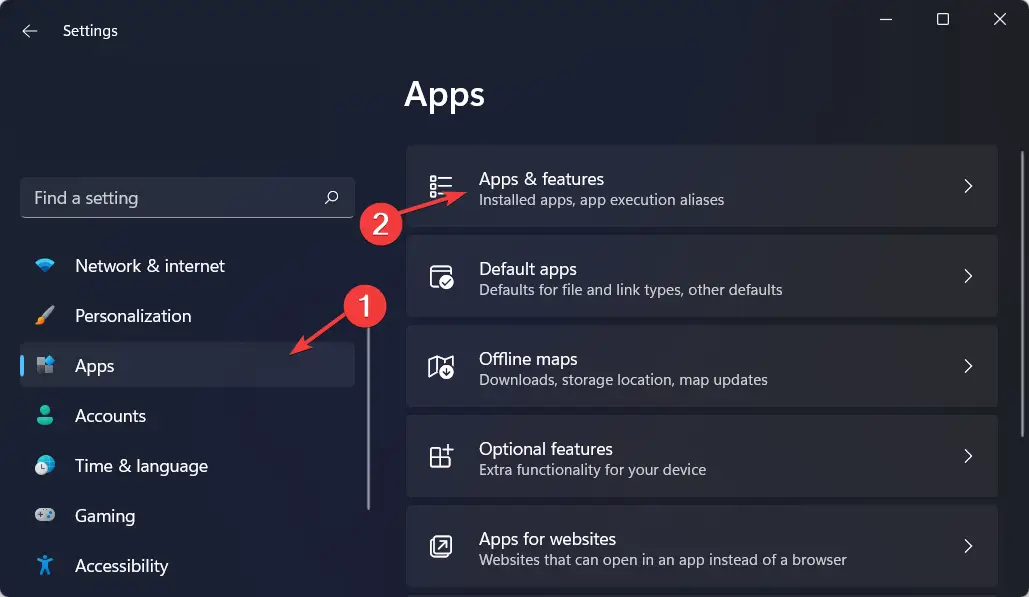
- Buscar Oficina en la barra de búsqueda y haga clic en el menú de tres puntos para elegir Opciones avanzadas.
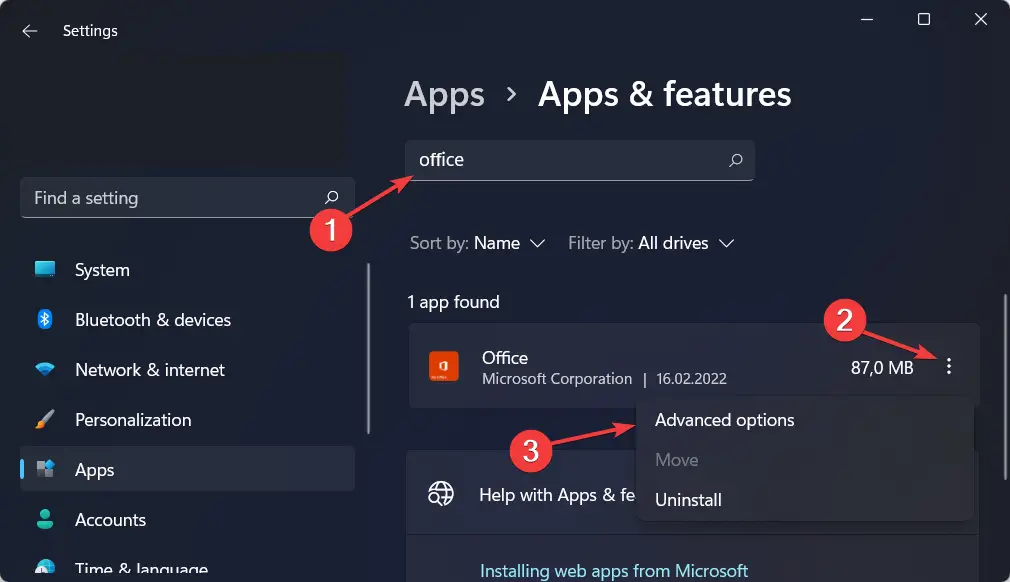
- Aquí, desplácese hacia abajo hasta que vea el Reparar y presiónelo para corregir el error de no poder crear nuevos documentos en Office 365.
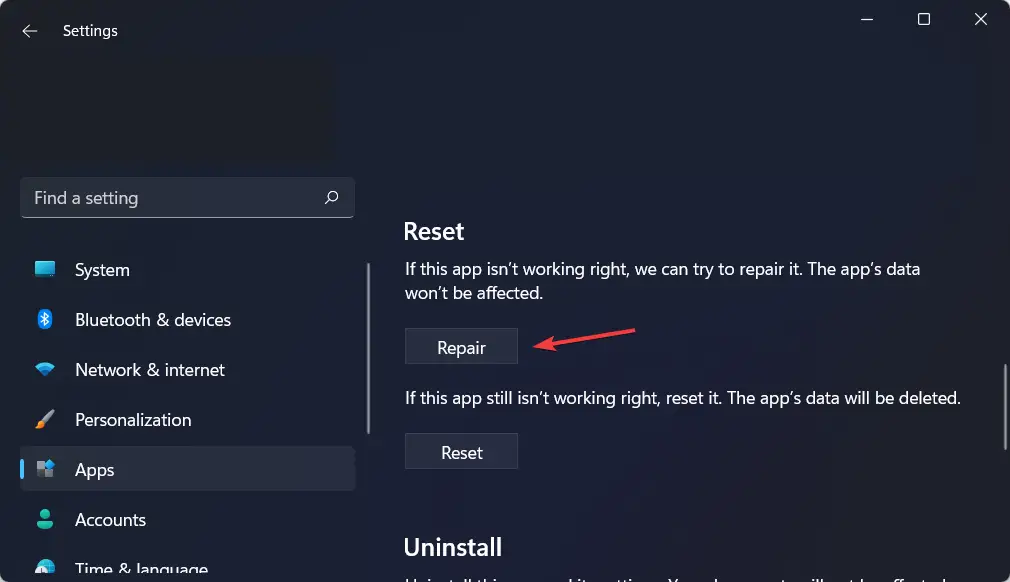
Cuando repara una aplicación, primero debe verificar y reemplazar todos los archivos en la carpeta del programa. También es posible que deba verificar y reemplazar las entradas en el Editor del Registro. Además, vuelve a ejecutar el proceso de instalación del programa, pero se esfuerza por conservar las personalizaciones que haya realizado.
2. Restablecer la aplicación
- Acceder al Ajustes aplicación y navegue hasta aplicaciones y Aplicaciones y funciones.
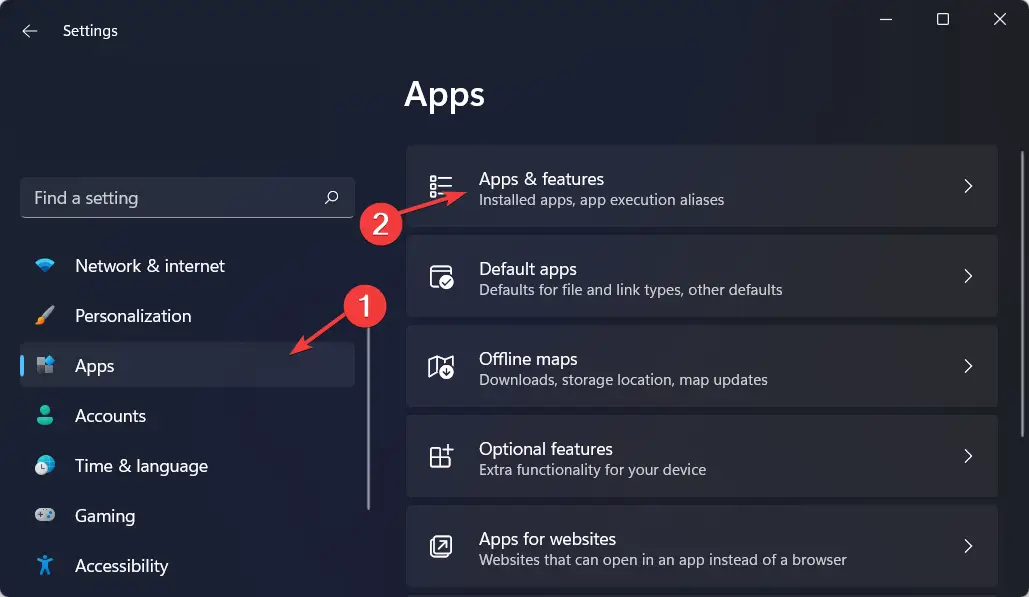
- Ingresar Oficina en la barra de búsqueda y ve a Opciones avanzadas después de hacer clic en el menú de tres puntos.
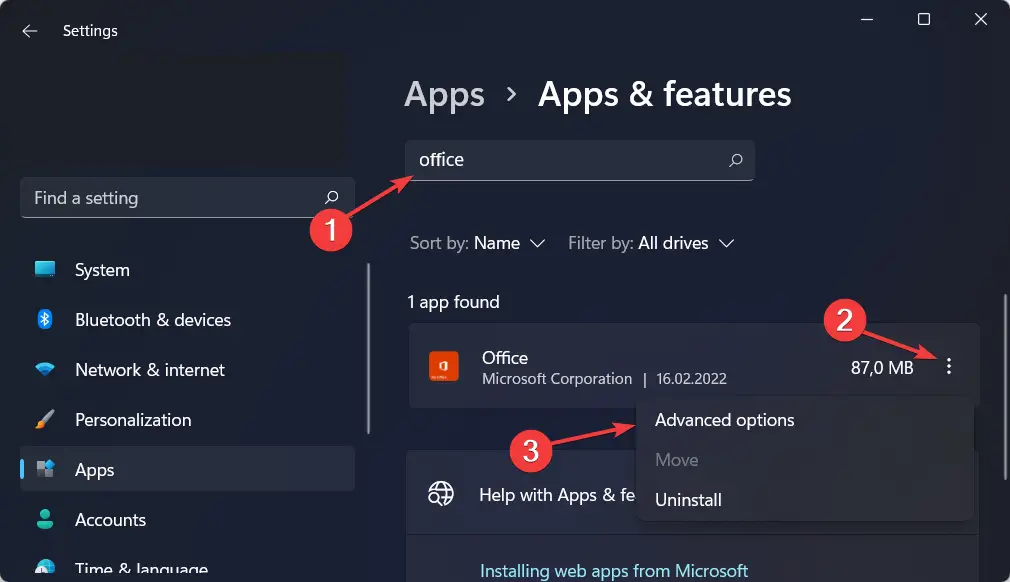
- Encuentra el Reiniciar y haga clic en él para reinstalar la aplicación rápidamente.
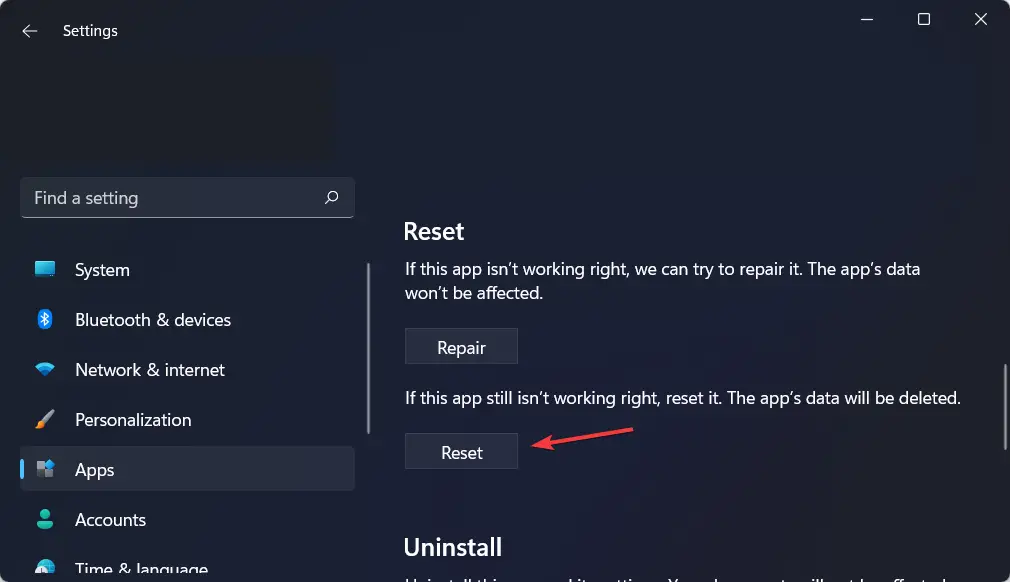
Cuando restablece una aplicación en Windows 11, significa que se restaurará a su estado y configuración originales, y se comportará exactamente como cuando se instaló por primera vez en su computadora.
3. Actualizar Windows
- dentro de tu Ajustes aplicación, navegue hasta la actualizacion de Windows sección del menú del lado izquierdo.
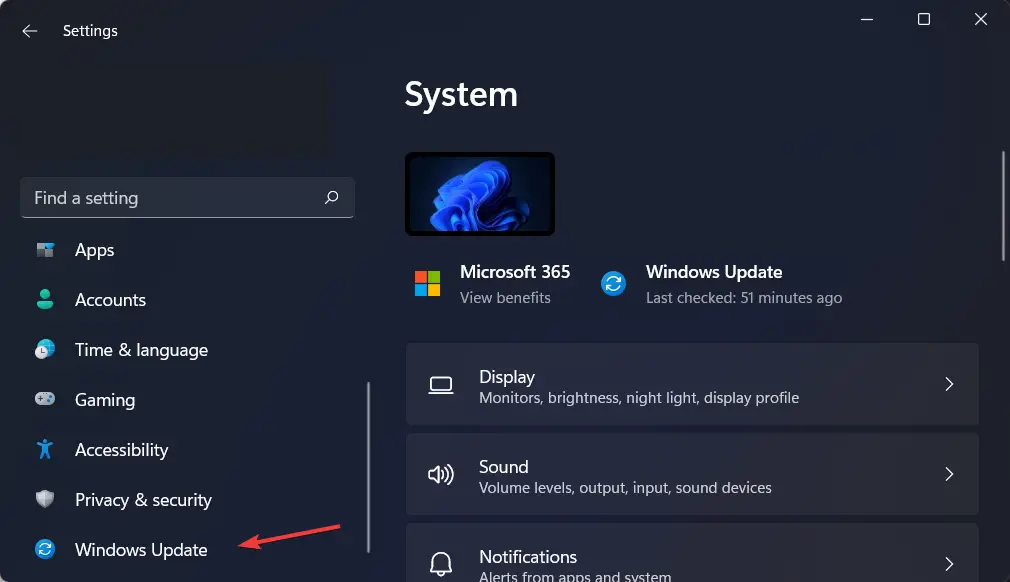
- Aquí, haga clic en el botón azul que dice Instalar ahora o Buscar actualizaciones, dependiendo de tu caso. Asegúrese de hacer esto regularmente para garantizar la funcionalidad de su computadora.
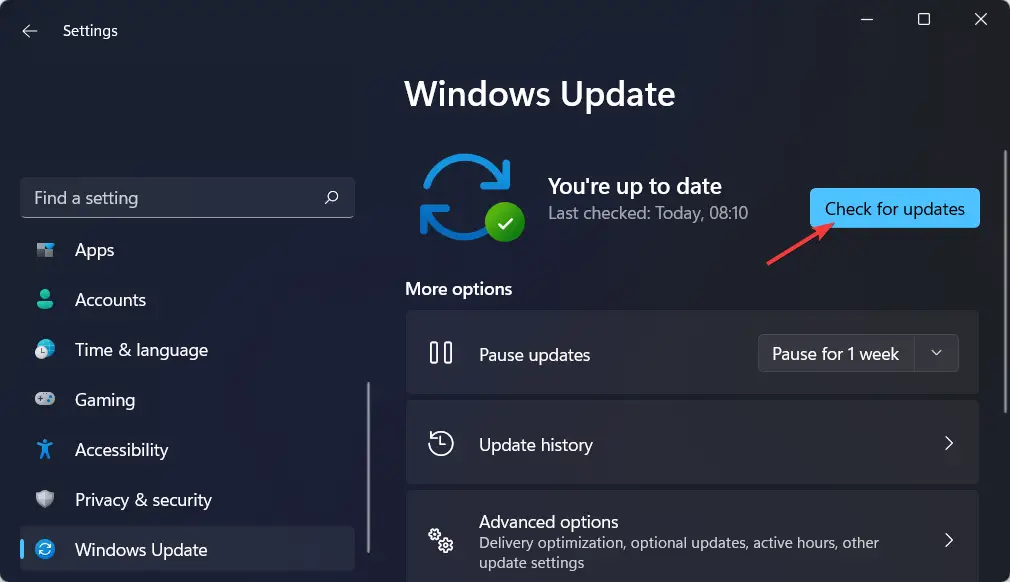
La instalación de actualizaciones de software también es importante a largo plazo, no solo para acceder a nuevas funciones, sino también para mantenerse seguro en caso de que se descubran lagunas de seguridad en programas desactualizados.
4. Usa software alternativo
Casi todo el mundo está familiarizado con el paquete Office de Microsoft y entiende lo útil que es. Sin embargo, no todos tienen los medios económicos para comprarlo, y mucho menos mantener una suscripción continua a la versión más reciente año tras año.
Afortunadamente, existe una alternativa menos costosa, que se conoce con el nombre de WPS Office. Incluye tres programas completamente funcionales: un editor de texto, un creador de presentaciones y una hoja de cálculo.
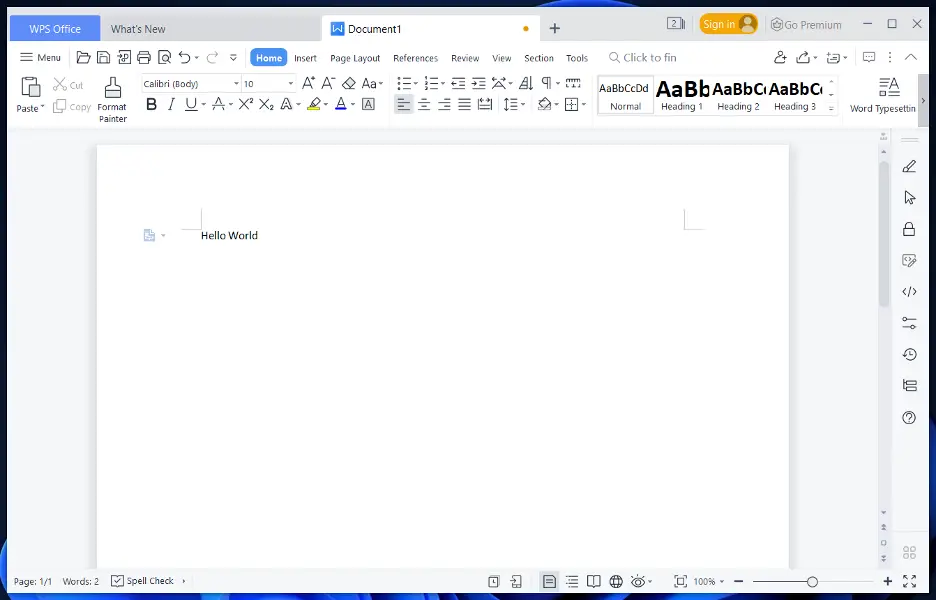
Una vez que haya comprado la versión premium, tendrá acceso a las mismas funciones que si hubiera comprado Microsoft Word, PowerPoint y Microsoft Excel, y sus formatos de archivo son incluso compatibles entre sí.
WPS Office viene con una gran colección de plantillas que se pueden usar para una amplia gama de documentos y presentaciones, desde materiales educativos hasta planes de redes sociales y libros de recetas, y más.
Estas son las formas en que puede corregir el error de no poder crear nuevos documentos en Office 365. Pero, si necesita más información y posibles soluciones, consulte nuestra guía sobre cómo solucionar problemas conocidos de Office 365.
¿Fue útil esta guía? No dude en compartir sus pensamientos con nosotros en la sección de comentarios a continuación. ¡Gracias por leer!